路由器到宽带连不上怎么办?
在日常生活中,路由器连接宽带无法上网是一个常见的问题,路由器无法连接网络的原因可能有很多,例如网线接口松动、宽带账号密码错误、路由器设置问题等。遇到这种情况,我们可以通过检查网线连接状态、确认账号密码、重启路由器等方法来解决。在解决问题的过程中,及时调整网络设置,可以帮助我们快速恢复网络连接,保证日常生活和工作的顺利进行。
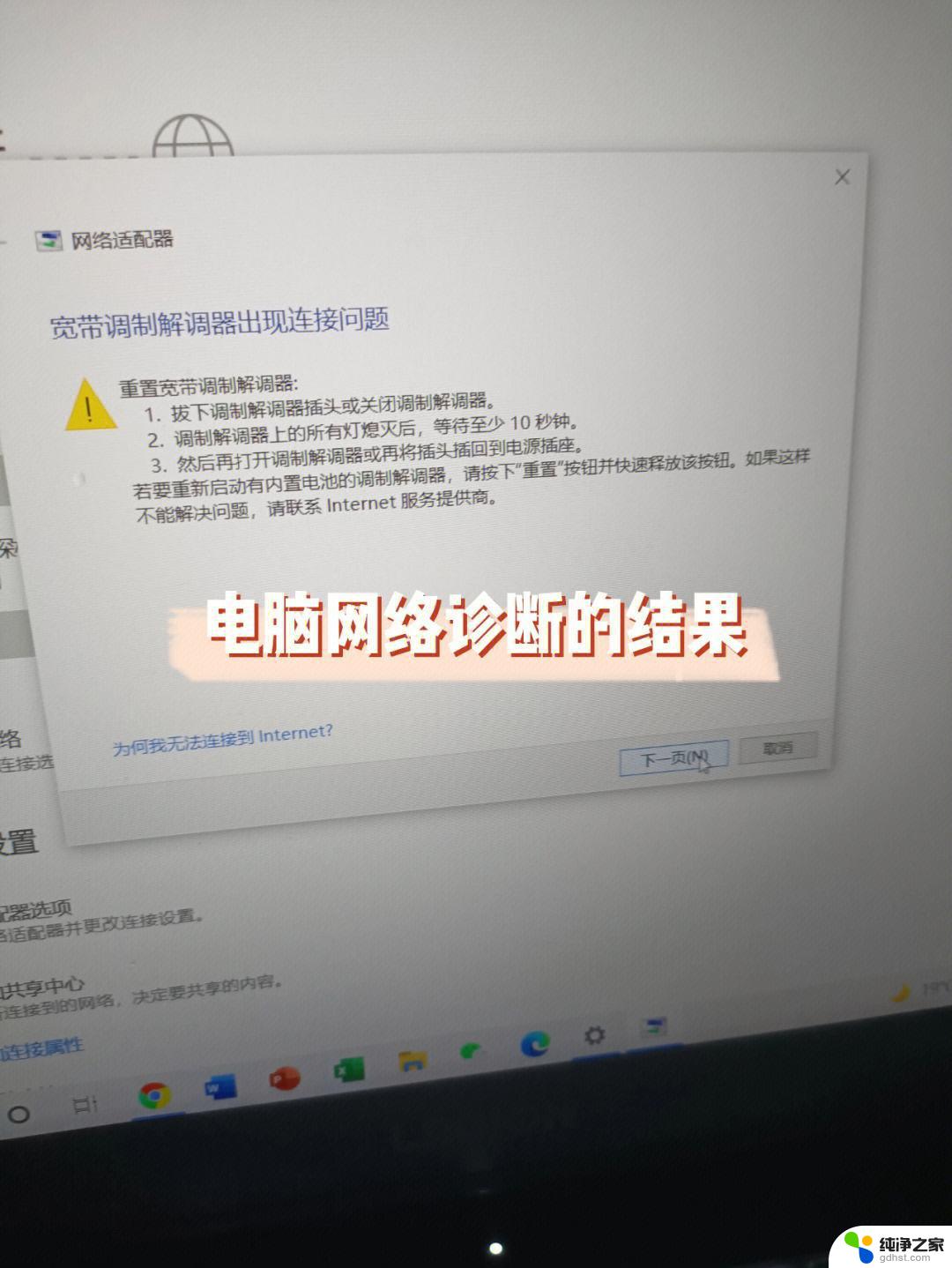
在我的日常网络维护工作经验中,有的时候会出现这种情况:网络确定是正常的,路由器连接正常,但是不能上网。
一、为什么路由器连接不上网络?
电脑连不上路由器,应做二方面检查,一是软件检查,二是硬件检查,操作原则是“先软件后硬”,以win7系统为例,具体操作如下比较多的时候我们的电脑打不网站时我们都想是不是电脑的问题。而如果我们的电脑能正常获取ip时仍不能上网,可以检查下路由器是否已经连接到网络。
先在电脑里打开网络联连看看网卡有无启动或被禁用,点击“开始”—“控制面板”。在“控制面板”里选择“网络与internet”,点击“查看网络状态与任务”,在打开的页面中点击“更改适配器设置”看看网卡(即本地连接)有没有被禁用或者是无网络适配器,如果 “本地连接”(网卡)被禁用,就右击“本地连接”,在弹出的对话框中点击“启用”,即能开启本地连接;如果看不到“本地连接”,或系统没有检测到网卡,或网卡驱动丢失,或网卡已损坏,没检测到和网卡驱动丢失一般重启电脑即可重新自动安装;网卡损坏要更换网卡,集成网卡损坏再装一个独立网卡就行。
确认网卡已启用,但还连没上路由器,这时点击“开始”—“运行”“cmd”回车打开命令行管理器,输入“ping 192.168.1.1”即路由器ip地址(一般路由器默认地址为192.168.1.1),回车,如果出现两种情况,说明还没联上路由器。先检查路由器有没有启动,再检查 网线 接头有没有被氧化或有没有插好,回头再ping路由器,如果出现有信号回复即为接通,如果再出现上述两种未连接ping的情况,可重启路由器,重新做网线接头了,再就是换一个别人的路由器再试试自己的路由器是不是已损坏,如果损坏即更换
首先,要保证你的网线连接正确。也就是将外网进来的网线接到路由器或猫的wan口上,而电脑的网线则接到lan口上了。网线连接接正确后,一定要在路由器wan设置中设置正确的上网帐号和密码:
当你的wan连接正确、帐号也配置正确,我们可以在“运行状态”中查看wan口运行状态。如果有获取到dns服务器,就是没有问题的了,否则就有问题。
二、路由器连接不上网络的解决方法:
1、将插在路由器wan口上的网线直接插在电脑上,拨号后,看看是否能上网。
2、如果上一步网络正常,拔掉路由器的电源,对路由器进行重启,过五秒钟左右重新将将路由器电源插好,等路由器启动正常,查看电脑是否能上网。(注意:如果是没有设置过的新路由器,路由是需要设置的。可以参考我的另一篇经验《网络管理员必备:[3]路由器的基本设置》中的wan口设置部分)
3、重启路由器后如果还不能上网,看一下IP地址是否自动获取,win7/win8路径:控制面板→网络和Internet→网络和共享中心→更改适配器设置→右键单击本地连接→属性→Internet协议版本4(TCP/IPv4),在打开的Internet协议版本4(TCP/IPv4)属性界面,选中“自动获取ip地址”前面的单选框,然后点击“确定”,返回到前一个界面也点击“确定”,即完成了ip地址的自动获取。查看一下网路是不是正常了。
上面就是路由器无法连接网络的原因以及解决方法,你学会了吗?路由器是我们连接无线网络的一个非常重要的设备,它可以让我们更好的使用无线网络。通过路由器发散的无线网络,我们可以在相应的区域内尽情的上网,不会受到网络的其他局限,如果你在使用 无线路由 器的时候,也遇到了同样的问题,那就赶快来了解一下解决路由器无法找到网络的原因以及解决方法吧。
以上就是路由器无法连接到宽带的解决办法,如果你遇到这种情况,可以按照以上步骤来解决问题,非常简单和快速。
- 上一篇: iphone6录屏怎么录声音
- 下一篇: 华为锁屏怎么设置动态壁纸
路由器到宽带连不上怎么办?相关教程
-
 路由器重置以后连不上网怎么办
路由器重置以后连不上网怎么办2024-08-25
-
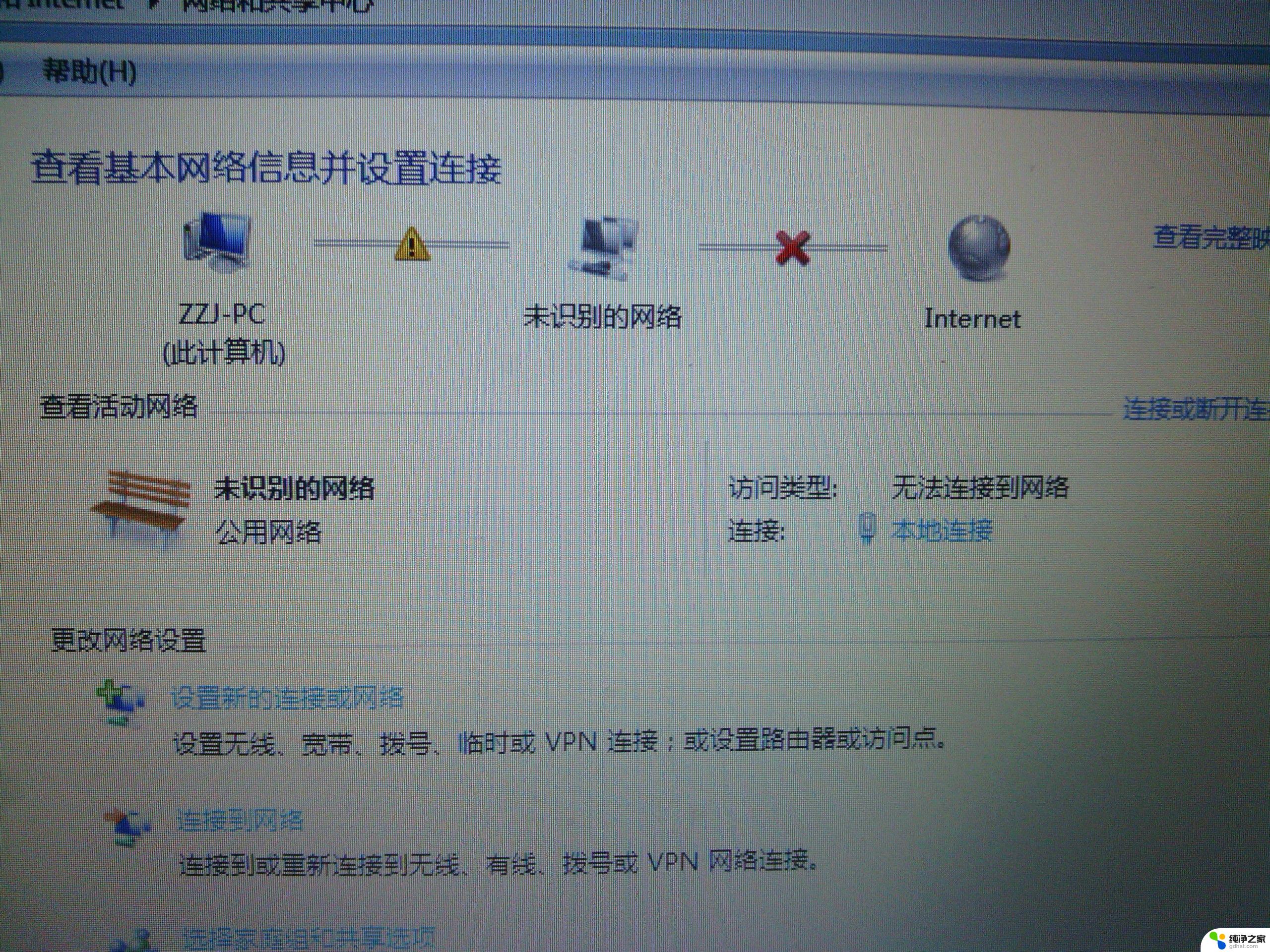 路由器重启之后找不到网络
路由器重启之后找不到网络2024-10-05
-
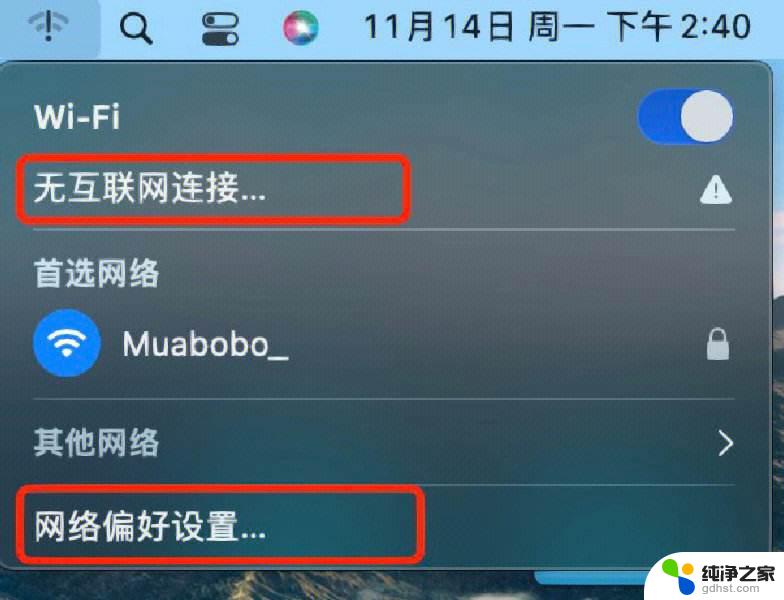 电脑连不上宽带怎么办才能解决
电脑连不上宽带怎么办才能解决2024-06-20
-
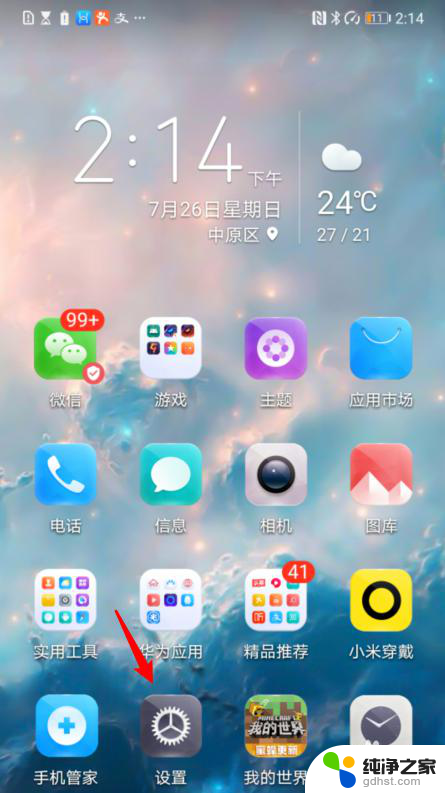 hilink路由器怎么连接
hilink路由器怎么连接2024-07-04
电脑教程推荐